ASUS E401LA, PU401LA, Pro401LA User Manual [ru]
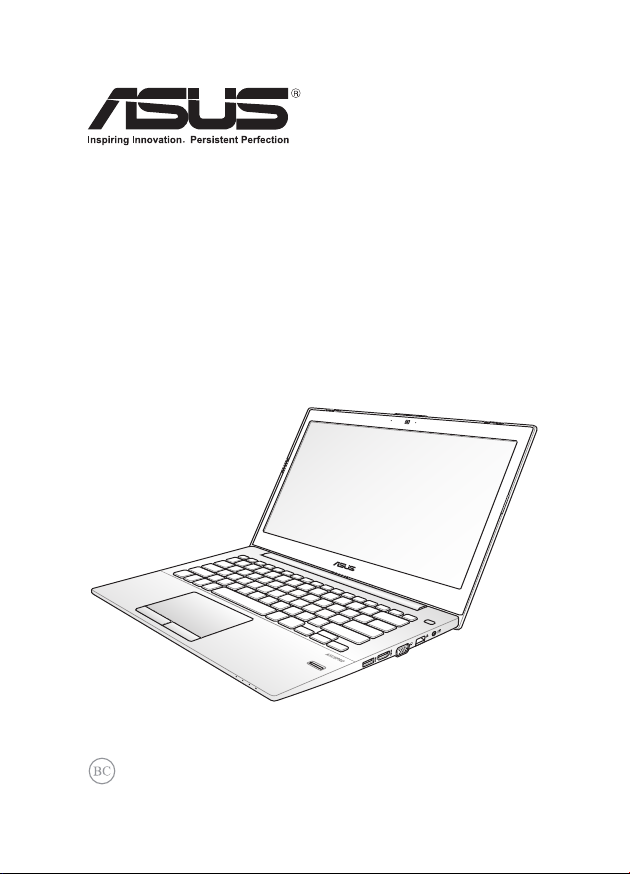
Ноутбук
Электронное руководство
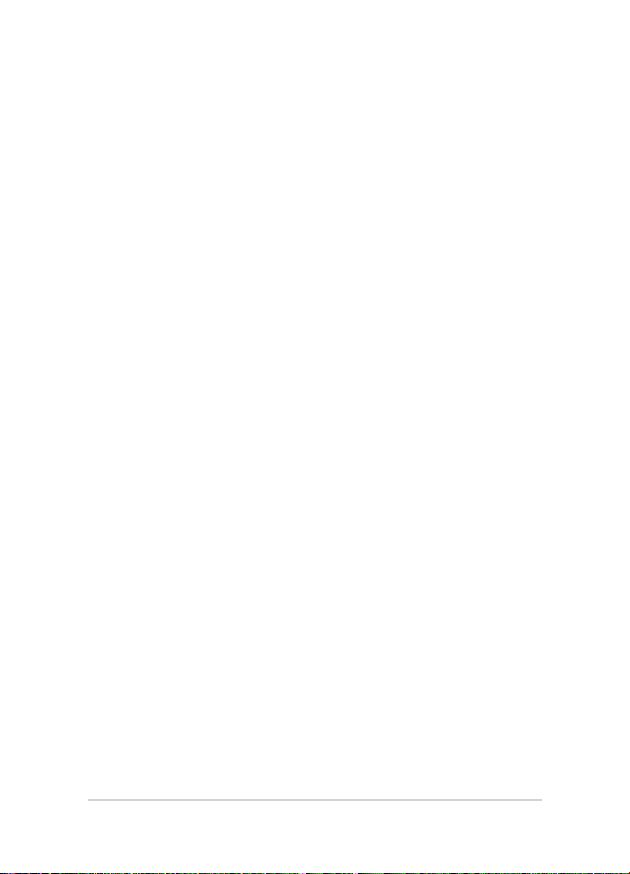
2
Руководство пользователя ноутбука
ИНФОРМАЦИЯ ОБ АВТОРСКИХ ПРАВАХ
Любая часть этого руководства, включая оборудование и программное обеспечение, описанные в нем, не
может быть дублирована, передана, преобразована, сохранена в системе поиска или переведена на другой
язык в любой форме или любыми средствами, кроме документации, хранящейся покупателем с целью
резервирования, без специального письменного разрешения ASUSTeK COMPUTER INC. (“ASUS”).
ASUS предоставляет данное руководство "как есть" бе з гарантии любого типа, явно выраженной
или подразумеваемой , включая н еявные га рантии или ус ловия полу чения коммерческой выгоды
или пригоднос ти для конкретной цели, но не ограничивая сь этими гарантиями и условиям и. НИ
ПРИ КАКИХ ОБС ТОЯТЕ ЛЬСТВАХ ASUS , ЕЕ РУКО ВОДСТ ВО, ДОЛЖНО СТНЫ Е ЛИ ЦА,
СЛ УЖА ЩИ Е И П ОСР ЕД НИК И НЕ НЕ СУТ ОТВ ЕТ СТВ ЕН НОС ТИ ЗА К АКО Й-Л ИБ О
КОСВЕННЫ Й, СПЕЦИАЛЬНЫЙ, СЛУЧАЙНЫЙ ИЛИ З АКОНОМЕРНЫЙ УЩЕРБ (ВКЛЮЧАЯ
УЩЕРБ ОТ УПУЩЕННОЙ ВЫГОДЫ, НЕСОСТОЯВШЕЙСЯ СДЕЛКИ, ПОТЕРИ ДАННЫХ ИЛИ
НЕВОЗМОЖНОСТИ ИХ ИСПОЛЬЗОВАНИЯ, ПРЕРЫВАНИЯ ДЕЯТЕЛЬНОСТИ И Т.П.), ДАЖЕ В ТОМ
СЛУЧАЕ, ЕСЛИ ASUS БЫЛА УВЕДОМЛЕНА О ВОЗМОЖНОСТИ ТАКОГО УЩЕРБА, КОТОРЫЙ
МОГ ВОЗНИКНУТЬ В РЕЗУЛЬТАТЕ ДЕФЕКТА ИЛИ ОШИБКИ В ДАННОМ РУКОВОДСТВЕ ЛИБО
В ИЗДЕЛИИ.
Продукция и названия корпораций, имеющиеся в этом руководстве, могут являться зарегистрированными
торговы ми знакам и или быт ь защищенными авторскими правами соответствую щих компаний и
используются только в целях идентификации.
ТЕХ НИЧЕ СКИЕ ХАРАК ТЕРИ СТИКИ И И НФОР МАЦИ Я, С ОДЕРЖА ЩИЕС Я В ДАНН ОМ
РУКОВ ОДС ТВЕ, П РИВОДЯТС Я ТОЛЬКО В ЦЕЛЯХ ОЗНАКОМ ЛЕНИЯ. ОНИ МО ГУТ БЫ ТЬ
ИЗМЕ НЕНЫ В ЛЮБОЕ В РЕМЯ БЕ З УВЕДОМЛЕНИЯ И НЕ Д ОЛЖ НЫ РАССМАТРИВАТЬСЯ
КАК ОБЯЗ АТЕ ЛЬСТВ О СО СТОР ОНЫ AS US. AS US Н Е НЕСЕ Т КАК ОЙ БЫ ТО Н И БЫ ЛО
ОТВЕТСТВЕННОСТ И ЗА ОШИБКИ ИЛИ НЕТОЧНОСТИ, КОТОРЫЕ МО ГУТ СОДЕРЖАТЬСЯ
В НАСТ ОЯЩЕМ РУКО ВОДСТВЕ, В ТОМ ЧИ СЛЕ ОТНОС ЯЩИЕСЯ К ОПИСАННЫМ В НЕМ
ИЗДЕЛИЯМ И ПРОГРАММАМ.
Copyright © 2013 ASUSTeK COMPUTER INC. Все права защищены.
ОГРАНИЧЕНИЕ ОТВЕТСТВЕННОСТИ
Могут возникнуть обстоятельства, в которых из-за нарушения ASUS своих обязательств или в силу иных
источников ответственности Вы получите право на возмещение ущерба со стороны ASUS. В каждом
таком случае и независимо от оснований, дающих Вам право претендовать на возмещение ASUS убытков,
ответственность ASUS не будет превышать величину ущерба от телесных повреждений (включая смерть)
и повреждения недвижимости и материального личного имущества либо иных фактических прямых
убытков, вызванных упущением или невыполнением законных обязательств по данному Заявлению о
гарантии, но не более контрактной цены каждого изделия по каталогу.
ASUS будет нести ответственность или освобождает Вас от ответственности только за потери, убытки
или претензии, связанные с контрактом, невыполнением или нарушением данного Заявления о гарантии.
Это ограничение распространяется также на поставщиков и реселлеров. Это максимальная величина
совокупной ответственности ASUS, ее поставщиков и реселлеров.
НИ ПРИ КАКИХ ОБСТОЯТЕЛЬСТВАХ ASUS НЕ БУДЕТ НЕСТИ ОТВЕТСТВЕННОСТЬ В ЛЮБЫХ
ИЗ СЛЕДУЮЩИХ СЛУЧАЕВ: (1) ПРЕТЕНЗИИ К ВАМ В СВЯЗИ С УБЫТКАМИ ТРЕТЬИХ ЛИЦ;
(2) ПОТЕРИ ИЛИ ПОВРЕЖДЕНИЯ ВАШИХ ЗАПИСЕЙ ИЛИ ДАННЫХ; ИЛИ (3) СПЕЦИАЛЬНЫЙ,
СЛУЧАЙНЫЙ ИЛИ КОСВЕННЫЙ ЛИБО КАКОЙ-ЛИБО СОПРЯЖЕННЫЙ ЭКОНОМИЧЕСКИЙ
УЩЕР Б (ВКЛ ЮЧАЯ УП УЩЕННУЮ ВЫ ГОДУ ИЛИ ПОТЕР И СБЕР ЕЖЕНИЙ), ДАЖЕ ЕСЛИ
ASUS, ЕЕ ПОС ТАВЩИКИ ИЛИ РЕСЕЛЛЕРЫ БЫЛИ У ВЕДОМЛЕНЫ О ВОЗМОЖНОСТ И ИХ
ВОЗНИКНОВЕНИЯ.
СЕРВИС И ПОДДЕРЖКА
Посетите наш сайт http://support.asus.com
Первое издание
Июнь 2013
R8279
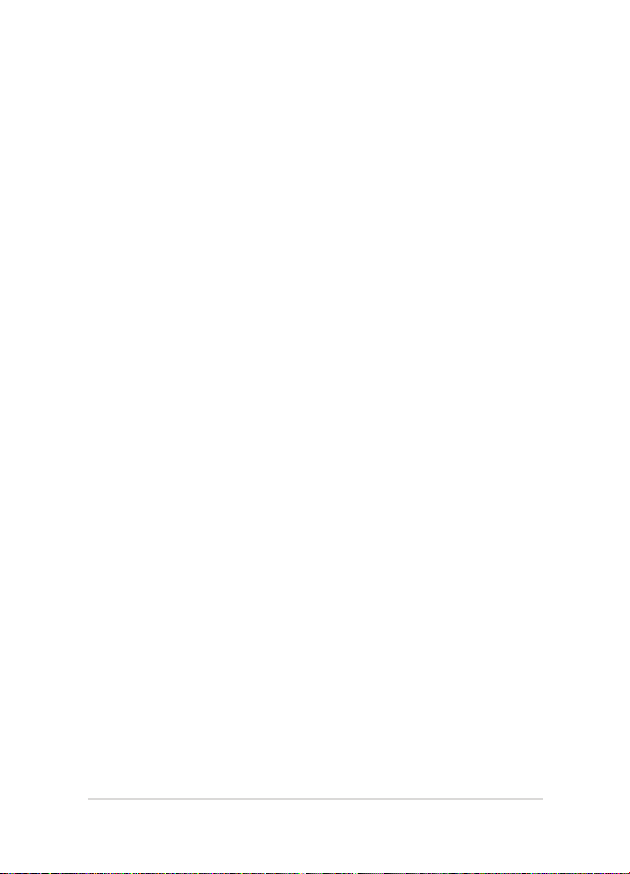
Руководство пользователя ноутбука
3
Содержание
О руководстве .........................................................................................7
Обозначения используемые в руководстве ...............................................8
Иконки ..........................................................................................................8
Типографские обозначения ........................................................................8
Информация о правилах безопасности ................................................ 9
Использование ноутбука ............................................................................9
Уход за ноутбуком .......................................................................................10
Утилизация ..................................................................................................11
Глава 1: Настройка оборудования
Знакомство с ноутбуком .........................................................................14
Нижняя сторона ...........................................................................................17
Правая сторона ............................................................................................19
Левая сторона ..............................................................................................21
Передняя сторона ........................................................................................22
Глава 2: Использование компьютера
Начало работы ........................................................................................ 26
Установите аккумулятор. ...........................................................................26
Зарядите ноутбук. ........................................................................................27
Откройте крышку. .......................................................................................29
Нажмите кнопку питания. ..........................................................................29
Жесты для тачпэда .................................................................................. 30
Перемещение курсора ................................................................................30
Использование ASUS Smart Gesture .....................................................35
Включение и жеста поворота ....................................................................35
Включение жестов тремя пальцами ..........................................................37
Использование клавиатуры ................................................................... 40
Функциональные клавиши .........................................................................40
Клавиши Windows 8 ....................................................................................41
Глава 3: Работа с Windows 8
Первое включение .................................................................................. 44
Экран блокировки Windows 8 ............................................................... 44
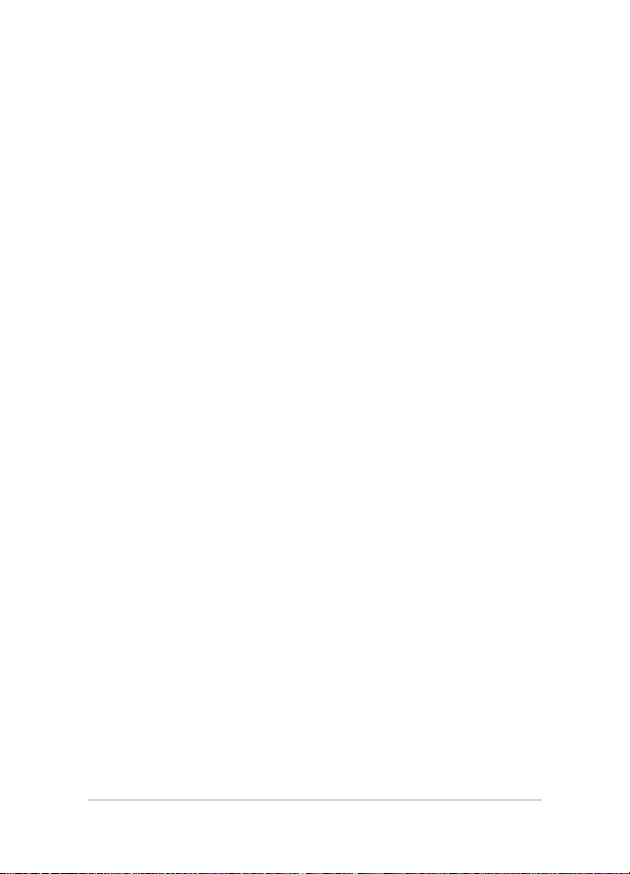
4
Руководство пользователя ноутбука
Интерфейс Windows ...............................................................................45
Начальный экран .........................................................................................45
Приложения Windows .................................................................................45
Горячие точки ..............................................................................................46
Работа с приложениями Windows ......................................................... 49
Запуск приложений .....................................................................................49
Настройка приложений ..............................................................................49
Открытие экрана с приложениями ............................................................51
Панель Charms .............................................................................................53
Функция Snap ..............................................................................................55
Другие сочетания клавиш ......................................................................57
Подключение к беспроводным сетям ...................................................59
Wi-Fi .............................................................................................................59
Bluetooth ......................................................................................................61
Режим полета ...............................................................................................63
Подключение к проводным сетям......................................................... 64
Использование сетевого подключения с динамическим IP/PPPoE ........64
Настройка подключения со статическим IP .............................................66
Включение ноутбука ..............................................................................67
Перевод компьютера в спящий режим ......................................................67
Глава 4: Приложения ASUS
Приложения ASUS .................................................................................70
Power4Gear Hybrid ......................................................................................70
USB Charger+ ...............................................................................................74
Модуль защиты данных (TPM)* ................................................................76
ASUS FingerPrint .........................................................................................78
ASUSPRO Business Center* ........................................................................85
Глава 5: Самотестирование при включении (POST)
Самотестирование при включении (POST) ......................................... 90
Доступ к BIOS и устранению неполадок ..................................................90
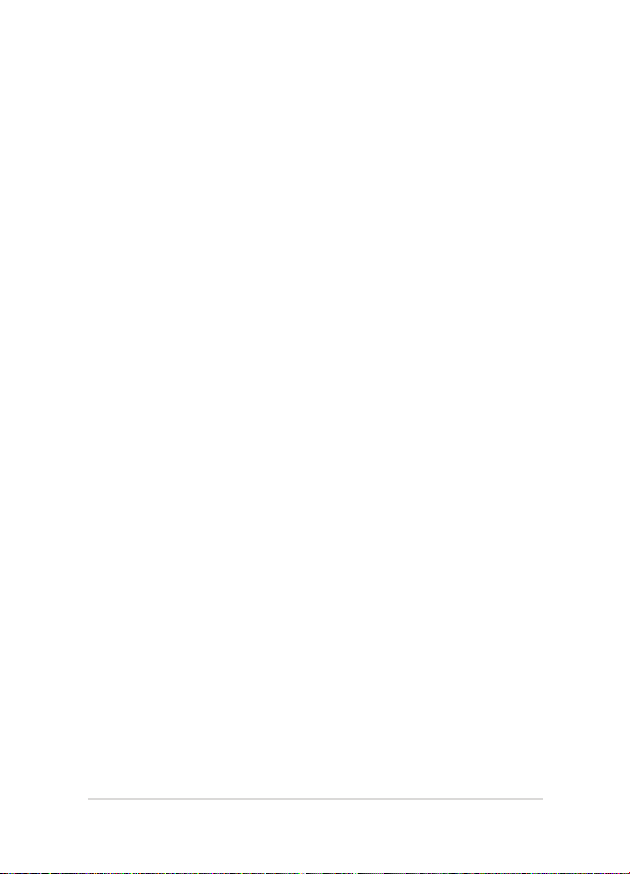
Руководство пользователя ноутбука
5
BIOS .........................................................................................................90
Доступ к BIOS .............................................................................................90
Настройки BIOS ..........................................................................................91
Устранение неисправностей ..................................................................101
Обновление компьютера ............................................................................101
Сброс компьютера.......................................................................................102
Дополнительные настройки .......................................................................103
Советы и часто задаваемые вопросы
Полезные советы для вашего ноутбука ................................................106
Часто задаваемые вопросы по аппаратному обеспечению ................ 107
Часто задаваемые вопросы по программному обеспечению ............. 110
Приложение
Обзор ............................................................................................................114
Удостоверение сетевой совместимости ....................................................114
Федеральная комиссия по средствам связи: Положение о воздействии
помех ............................................................................................................116
Федеральная комиссия по связи: требования к воздействию
радиочастоты ...............................................................................................117
Заявление о соответствии европейской директиве
(R&TTE 1999/5/EC) ....................................................................................118
Соответствие европейским стандартам (CE Marking) ............................118
Промышленный стандарт Канады: требования к воздействию
радиочастоты ...............................................................................................119
Каналы беспроводного доступа в различных диапазонах ......................121
Ограничение беспроводного доступа во Франции ..................................121
Правила безопасности UL ..........................................................................123
Правила электробезопасности ...................................................................124
Примечание относительно ТВ ...................................................................124
REACH .........................................................................................................124
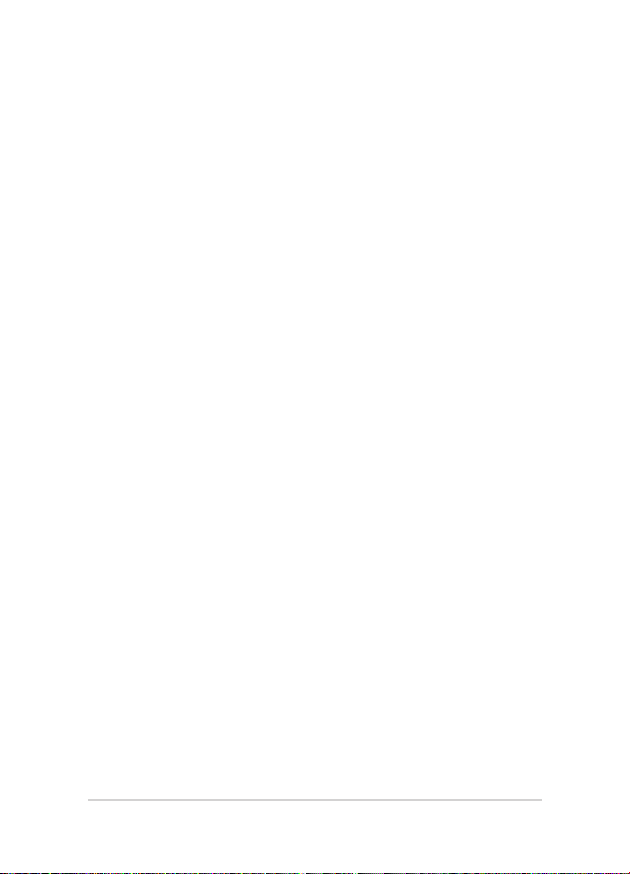
6
Руководство пользователя ноутбука
Предупреждение потери слуха ..................................................................124
Положения по литию (для литиево-ионных батарей) .............................125
CTR 21 Approval (для ноутбуков со встроенным модемом) ...................127
Совместимость устройства со стандартом ENERGY STAR ...................129
Экологическая маркировка Европейского Союза ....................................129
Декларация и соответствие международным экологическим нормам ..130
Региональные уведомление для Сингапура .............................................130
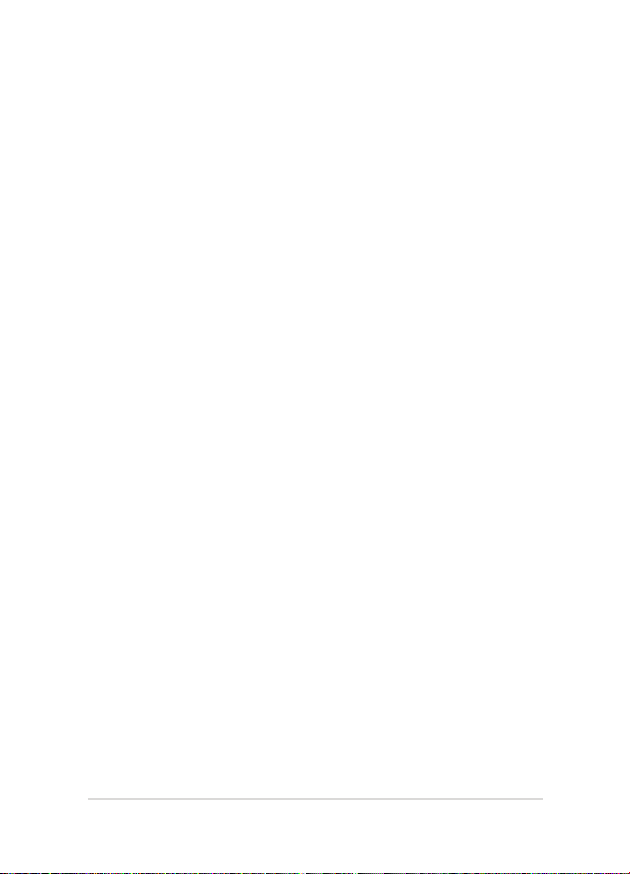
Руководство пользователя ноутбука
7
О руководстве
В этом руко вод стве приведена инф ормация о про грамм ных и
аппаратных функциях компьютера
Глава 1: Настройка оборудования
В этой гла в е при в е де н а и нф орм а ци я о комп о не н та х
компьютера.
Глава 2: Использование компьютера
В э той главе приве д ена информация об испо льзован и и
компонентов данного компьютера.
Глава 3: Работа с Windows 8
В этой глав е приведена и нформ ация по исполь зован и ю
Windows 8.
Глава 4: Приложения ASUS
В этой главе приведена информация о приложениях ASUS,
предустановленных на ноутбук с ОС Windows 8.
Глава 5: Самотестирование при включении (POST)
В этой главе приведена информация о POST и изменении
настроек компьютера.
Советы и часто задаваемые вопросы
В этом разделе представлены рекомендации и часто задаваемые
воп р о сы от н о си тел ь но аппа р а т но г о и п р ог р а мм н ого
обеспечения ноутбука.
Приложение
В этом разделе содержатся уведомления и информация о
безопасности.
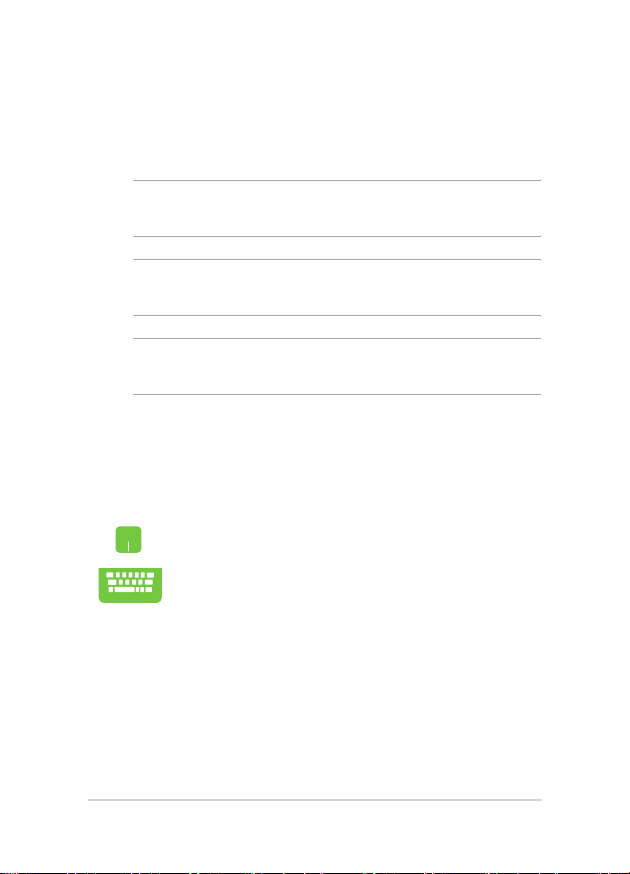
8
Руководство пользователя ноутбука
Обозначения используемые в руководстве
Для выделения ключевой информации используются следующие
сообщения:
ВАЖНО! Информация, которой Вы должны следовать при выполнении
задач.
ПРИМЕЧАНИЕ: Советы и полезная информация, которая поможет
при выполнении задач.
ВНИМАНИЕ! Информация о действиях, которые могут привести к
повреждению оборудования, потере данных или бытовым травмам.
Иконки
Иконки, отображенные ниже, указывают на устройство, используемое
для выполнения действий.
= Использование тачпэда.
= Использование клавиатуры.
Типографские обозначения
Жирный
= Означает меню или выбранный элемент.
Курсив
= Указывает разделы в этом руководстве.
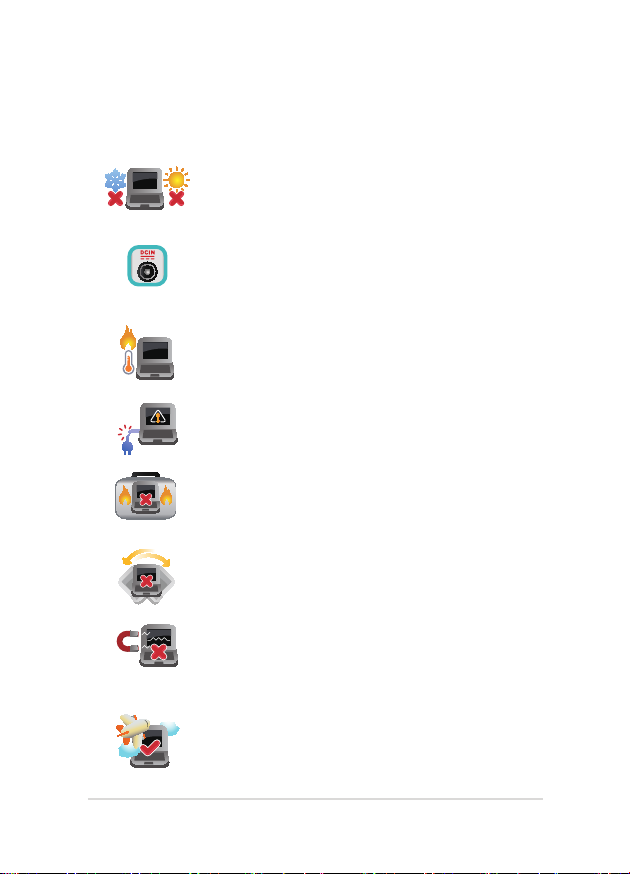
Руководство пользователя ноутбука
9
Информация о правилах безопасности
Использование ноутбука
Этот ноу тбук может испол ь зоват ь с я п р и
температуре воздуха в диапазоне от 5°C (41°F)
до 35°C (95°F).
Об рат ите в нима ние н а эти кетку на нижн ей
стороне ноутбука и убедите сь, что Ваш блок
пит а н ия по д д ержи в а е т с о о т в етс т в у ю щее
напряжение.
Не размещайте ноутбук на коленях или других
частях те л а во вкл юченн ом со стоянии во
избежание ожогов.
Не пользуйтесь пов р ежденны м и сетевым и
шн у рами, а ксессу арами и перифе р ийными
устройствами.
Не помещайте включенный ноутбук в сумку и не
накрывайте его любыми материалами, которые
могут затруднить циркуляцию воздуха.
На по м ещ а й те ноу тбук на не р овн у ю ил и
неустойчивую поверхность.
Ноутбук можно пропускать через рентгеновский
сканер, но не рекоме ндуется про носить его
через магнитные детекторы или подвергать его
воздействию магнитных жезлов.
Если Вы собираетесь пользоваться ноутбуком
во в р е м я а в и аперелета, сообщите об этом
авиакомпании.
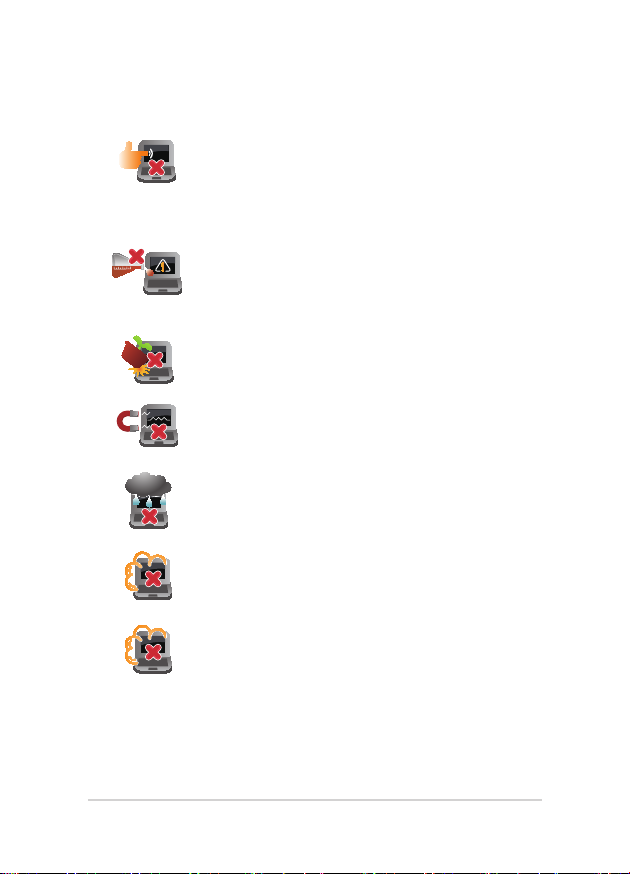
10
Руководство пользователя ноутбука
Уход за ноутбуком
Прежде чем чистить ноутбук, отключите его
от сети и извлеките аккумулятор. Используйте
чистую губку или кусочек замши, смоченный
в воде или неабразивном чистящем средстве.
Удалите лишнюю влагу сухой тряпкой.
Н е и сп ол ь з уй те чи ст ящ и е с ре д с т ва и
ра створ ители , такие , как бензол, или и ные
химикаты для очистки поверхности ноутбука
или рядом с ним.
Не ставьте предметы на поверхность ноутбука и
не засовывайте в него посторонние предметы.
Не подвергайте ноутбук воздействию сильных
магнитных или электрических полей.
Не подвергайте ноутбук воздействию жидкостей
и н е и с п ользуй т е в ус ловиях повышенной
влажности.
Не помещайте ноутбук в пыльную или грязную
среду.
Не пользуйтесь ноутбуком в непосредственной
близости от места утечки газа.
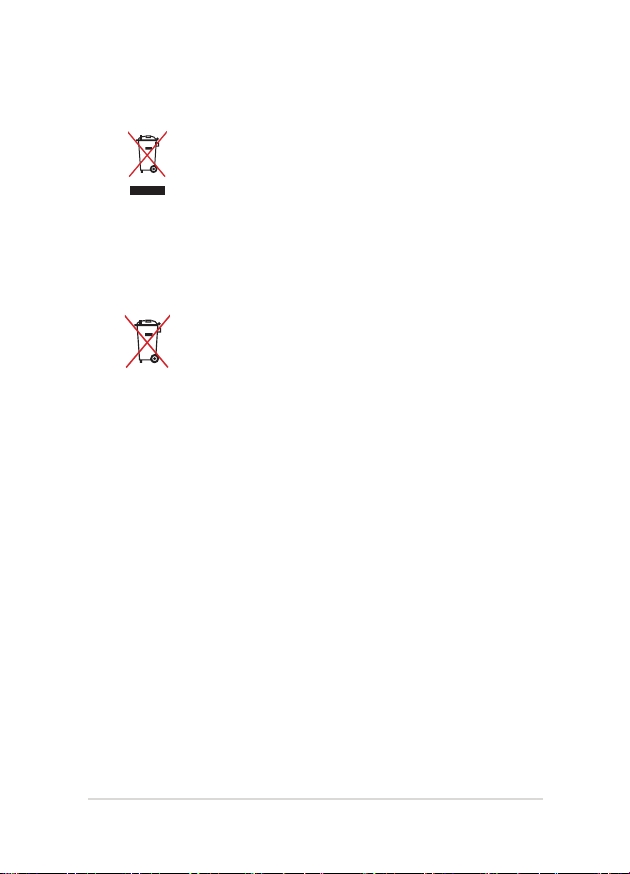
Руководство пользователя ноутбука
11
Утилизация
НЕ выбрасывайте ноутбук вместе с бытовым
мусором. Этот продукт предназнач е н для
по вторно го испол ь зован и я и перераб отки.
Сим в ол пер е ч ер к н ут о го мусо р но г о ба к а
оз н ача е т, чт о пр од у кт (эл е кт ри ч ес кое и
электронное оборудование и содержащие ртуть
аккумуляторы) нельзя выбрасывать вместе с
бытовым мусором. Ознакомьтесь с правилами
утилизации таких продуктов.
Не вы б ра сы в а йт е а кк у мул я т ор вм е ст е с
бытов ым мусором. Символ перече ркну того
мусорного бака означает, что аккумулятор нельзя
выбрасывать вместе с бытовым мусором.
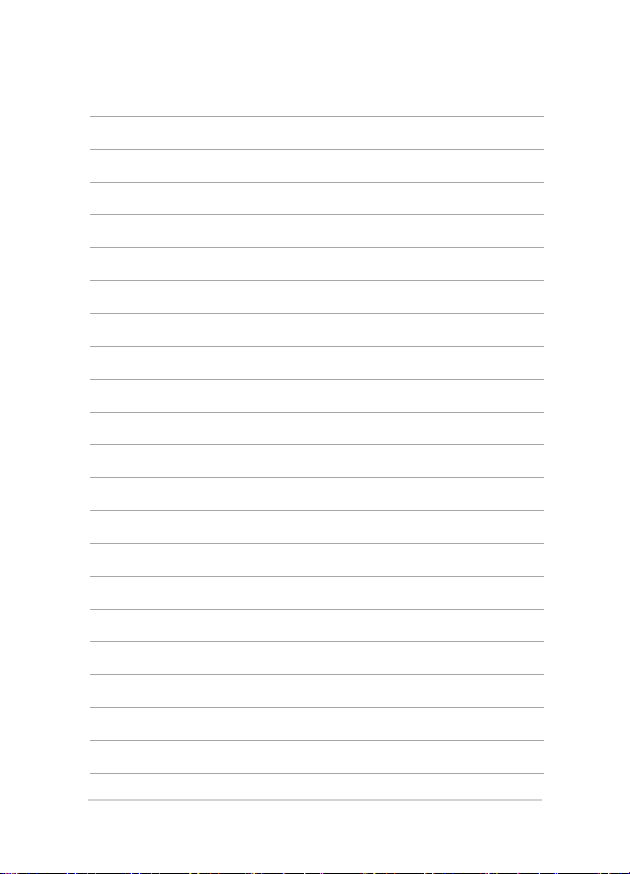
12
Руководство пользователя ноутбука
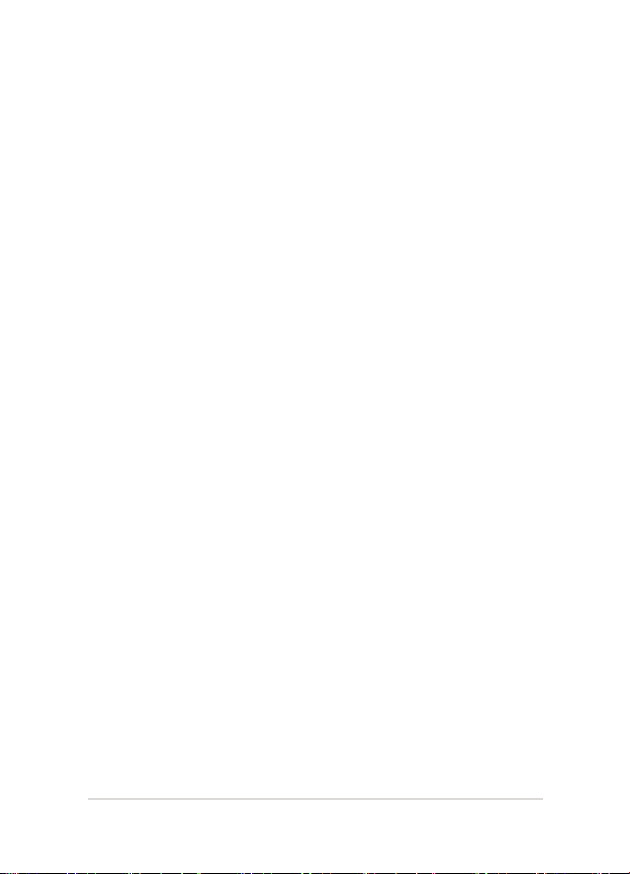
Руководство пользователя ноутбука
13
Глава 1:
Настройка оборудования
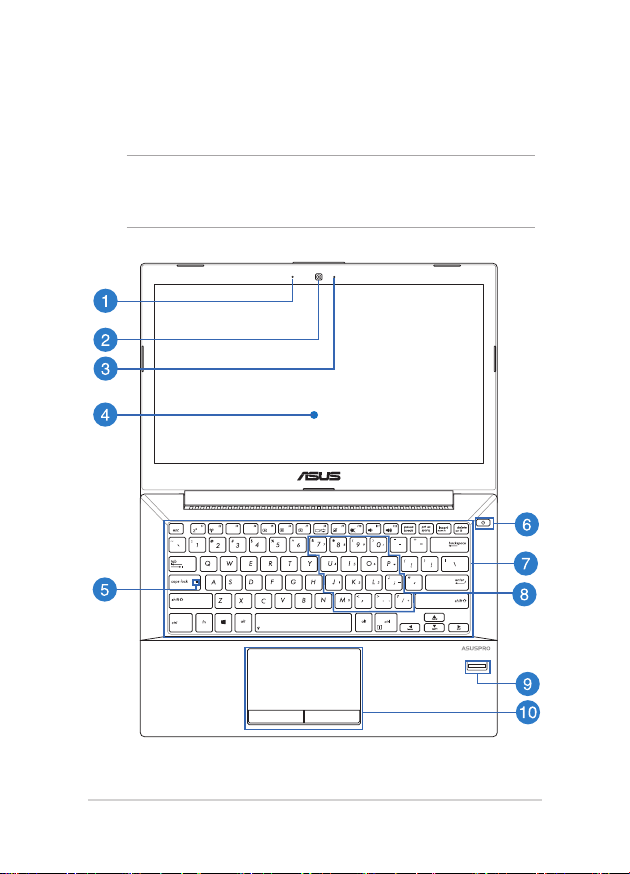
14
Руководство пользователя ноутбука
Знакомство с ноутбуком
Вид сверху
ПРИМЕЧАНИЕ: Раскладка клавиатуры может отличаться в зависимости
от региона. Расположение элементов на верхней стороне может отличаться
в зависимости от модели.
e
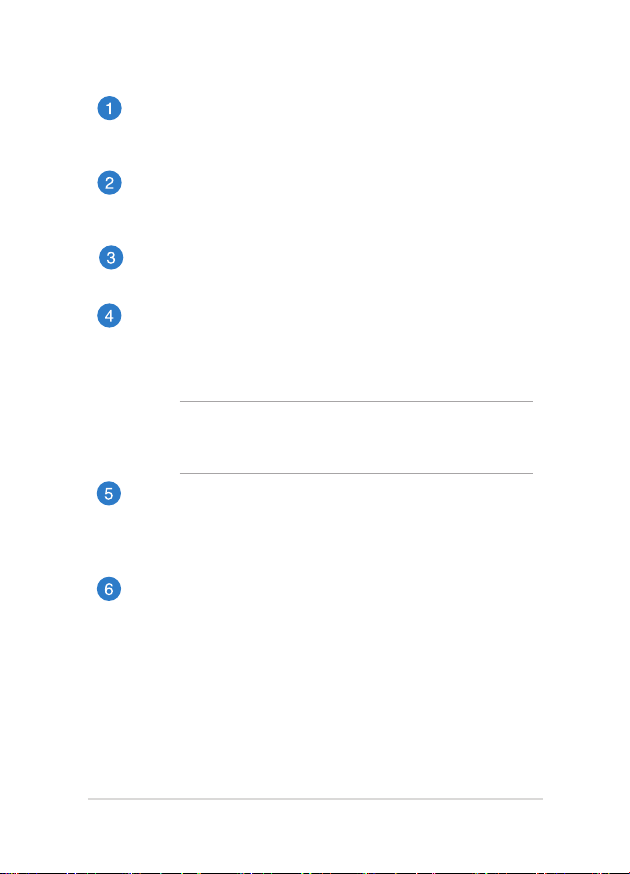
Руководство пользователя ноутбука
15
Микрофон
Вс т ро ен н ый ми кр о фо н м оже т ис по л ьз о ва т ьс я дл я
видеоконференций, записи голоса или наложения звука.
Камера
Встро е н н а я камера по зволяет де л ат ь ф о т о снимк и и
записывать видео.
Индикатор камеры
Индикатор включен, когда встроенная камера работает.
Дисплей
Дисплей высокой четкости обе спечи вает превосходное
изображение при просмотре фотографий, видео и других
мультимедийных файлов.
ПРИМЕЧАНИЕ: Некоторые модели оснащены сенсорным
экраном, позволяющим управлять ноутбуком с помощью
жестов.
Индикатор Caps Lock
Этот ин дикатор з агор а е тся п ри включени и реж и м а
прописных букв. Эта функция позволяет набирать заглавные
буквы (например A, B, C).
Кнопка питания
На жмите кнопку питани я для в ключения/ отключени я
ноутбука. Кнопка питания также используется для перевода
ноутбука в ждущий или спящий режимы.
Если ноутбук перестает отвечать на запро сы, нажмите и
удерживайте кнопку питания в течение 4 секунд.
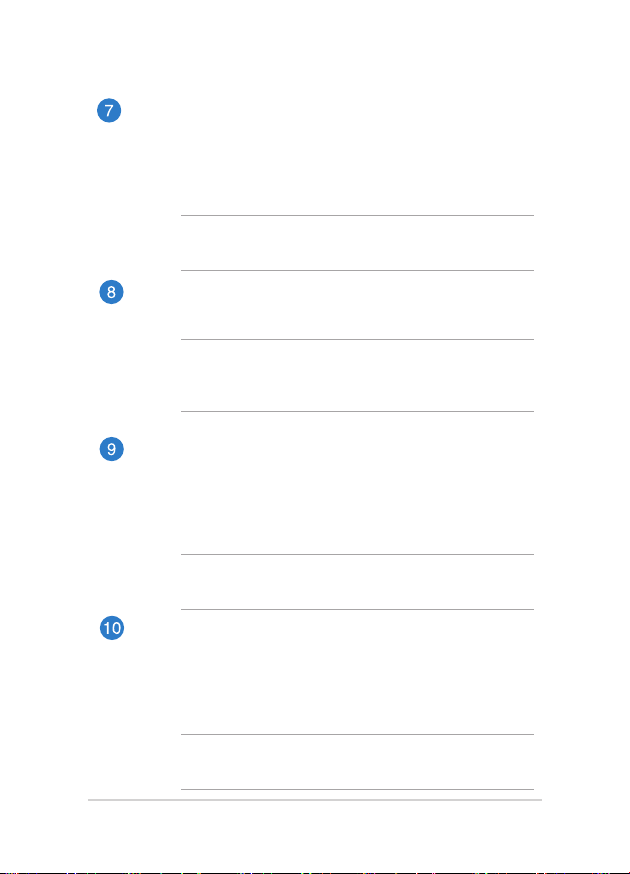
16
Руководство пользователя ноутбука
Клавиатура
Клавиатура состоит из клавиш стандартного размера с
удобны м ходом (глубиной нажат ия). Фун кцио наль ные
клавиши предоставляют быстрый доступ к приложениям и
функциям Windows.
ПРИМЕЧАНИЕ: Раскладка клавиатуры может отличаться в
зависимости от региона.
Использование цифровой клавиатуры
Эти клавиши также могут использоваться для ввода цифр.
ПР ИМЕ ЧАН ИЕ: Подро бну ю инфор мацию смотрите в
ра зд еле Исп оль зов ан и е циф ро во й к ла виат у ры этого
руководства.
Сканер отпечатков пальцев
Этот встр о е н ный ска н е р отпеч атко в па льце в мо ж е т
и с по л ьз о ват ьс я е г о в к а че с т ве би о ме т ри че с к о й
аутентификации для входа в систему и другие программы
Windows 8.
ПР ИМЕ ЧАН ИЕ: Подро бну ю инфор мацию смотрите в
разделе ASUS Fingerprint этого руководства.
Тачпэд
Тачп эд позвол яет исп ользовать жесты для навига ц ии
п о э кр ан у, п р ед о с т ав л яя и н ту и ти вн о п о ня тн ый
пользовательский интерфейс. Он также имитирует функции
обычной мыши.
ПР ИМЕ ЧАН ИЕ: Подро бну ю инфор мацию смотрите в
разделе Жесты для тачпэда этого руководства.
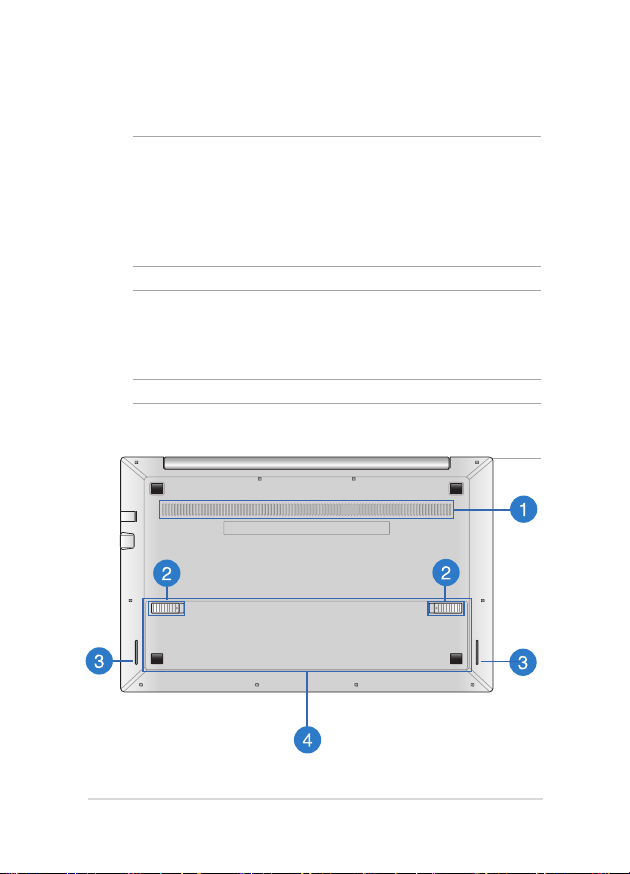
Руководство пользователя ноутбука
17
Нижняя сторона
ВНИМАНИЕ!
• Нижняя сторона ноутбука может нагреваться во включенном
состоянии или в процессе зарядки аккумулятора.
• Не используйте ноутбук поверхностях, которые могут блокировать
отверстия.
ВАЖНО! Время питания от аккумулятора зависит от используемых
приложений и определяется характеристиками ноутбука. Разборка
аккумулятора невозможна, при необходимости он заменяется целиком
в сервисном центре.
ПРИМЕЧАНИЕ: Расположение элементов на нижней стороне может
отличаться в зависимости от модели.
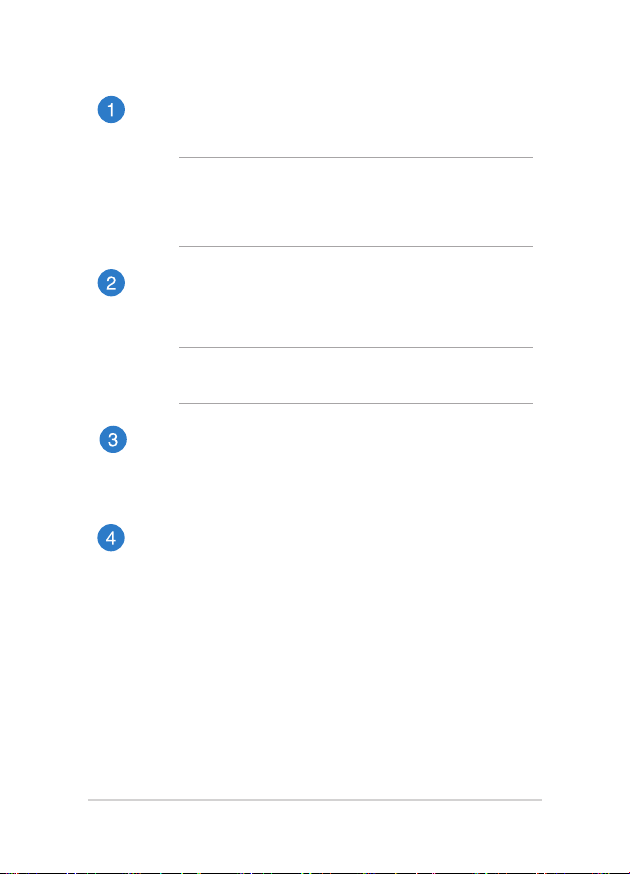
18
Руководство пользователя ноутбука
Вентиляционные отверстия
Отверстия предназначены для охлаждения компьютера.
ВНИМАНИЕ! Убедитесь, что бумаги, книги, одежда, кабели
или другие предметы не препятствуют попаданию воздуха в
вентиляционные отверстия, в противном случае компьютер
может перегреться.
Защелка аккумулятора
За щ ел ка ак кум у л ят о ра автом а т ич ес ки зак р еп ля е т
аккумулятор в отсеке.
ВАЖНО! Для извлечения аккумулятора защелка должна быть
перемещена в позицию "разблокировано".
Стереодинамики
Встроенные динамики позволяют воспроизводить звук без
дополнительных устройств. Аудиофункции управляются
программно.
Аккумулятор
Аккумулятор автоматически заряжается при подключении
блока пит ания. Заряженный аккумулятор обе спечи вает
ноутбук питанием, когда блок питания не подключен.
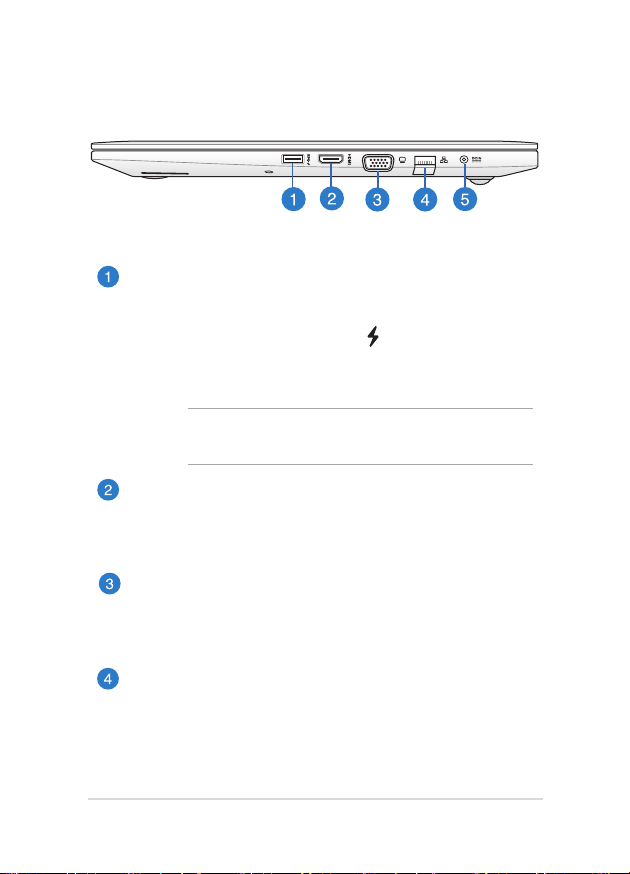
Руководство пользователя ноутбука
19
Правая сторона
Порт USB 3.0 с функцией USB Charger+
Порты универсальной последовательной шины (USB 3.0)
обеспечивают скорость передачи данных до 5 Гбит/сек и
обратно совместимы с USB 2.0. идентифицирует USB-
порт с функцией USB Charger+, позволяющей быструю
подзарядку мобильных устройств.
ПРИМЕЧАНИЕ: Подробную ин фо рмацию смот рите в
разделе USB Charger+ этого руководства.
Разъем HDMI
Это т по рт пр едназнач е н д л я п одключ е н и я к H D M I -
монитору, что позволяет воспроизводить содержимое HD
DVD и Blu-Ray.
Разъем VGA
Разъем VGA позволяет подключить к ноутбуку стандартное
VGA-совместимое устройство, например монитор или
проектор.
Разъем LAN
Это разъем предназначен для подключения к локальной
сети.
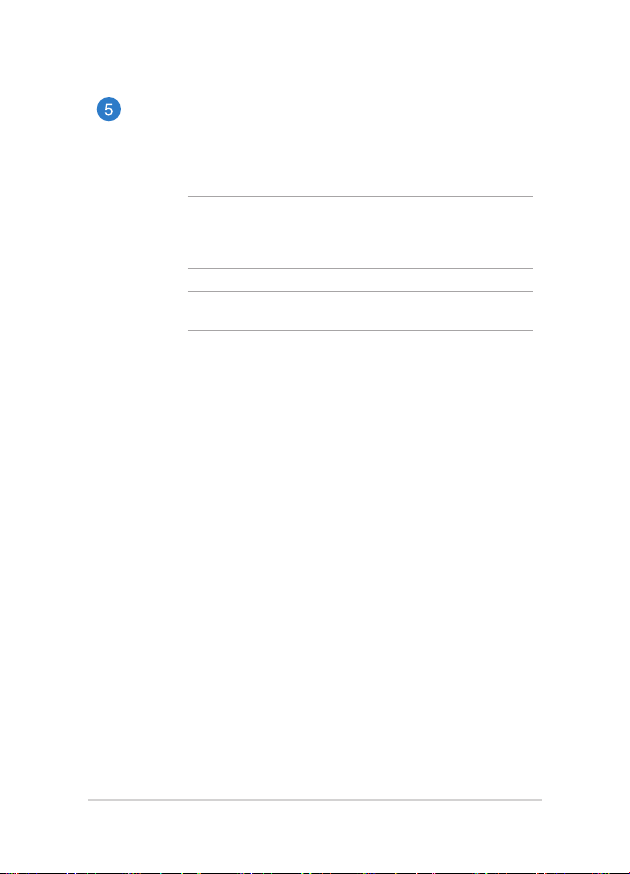
20
Руководство пользователя ноутбука
Разъем питания (пост. ток)
Предназначен для подключения блока питания, который
обеспечивает питанием ноутбук и заряжает встроенный
аккумулятор.
ВН ИМА НИЕ ! Б лок пит ани я м ожет нагр еватьс я п ри
использовании. Убедитесь, что Вы не накрыли блок питания
чем-либо и держите его подальше от тела.
ВАЖНО! Используйте только поставляемый блок питания.
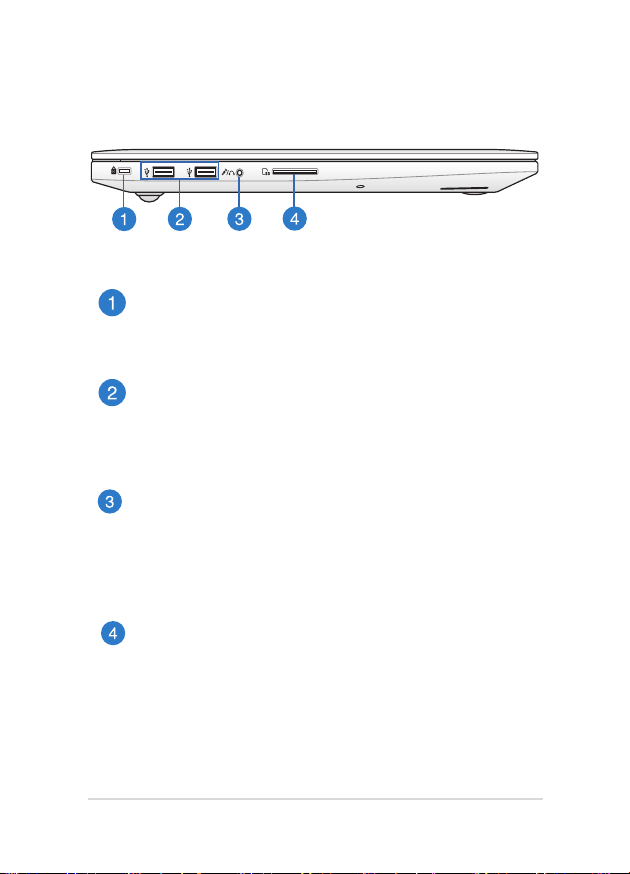
Руководство пользователя ноутбука
21
Левая сторона
Порт для замка Kensington
Порт для замка Kensington позволяет закреплять ноутбук с
помощью совместимых со стандартом Kensington средств
обеспечения безопасности.
Порты USB 2.0
Порты USB (универсал ьная последовател ьная шина )
совмест и м ы с уст р о й с твами US B 2 . 0 или US B 1.1,
например, клавиатурами, устройствами ввода, камерами,
устройствами хранения.
Комбинированный разъем для подключения наушников
и микрофона
Этот разъем используется для передачи звуковых сигналов
ноутбука на колонки с усилителем или в наушники. Этот
ра зъем т а к же можно исп ользовать д ля подключения
внешнего микрофона.
Слот карт памяти
Встроенный кардридер позволяет производить чтение или
запись на SD и MMC карты памяти.
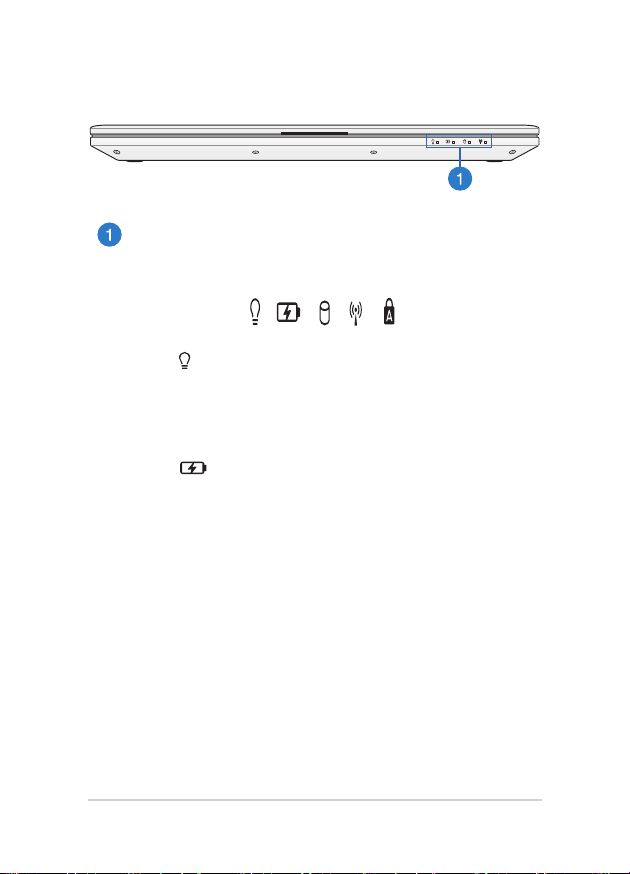
22
Руководство пользователя ноутбука
Передняя сторона
Индикаторы
Ин дикаторы сост оян ия поз воля ют и денти фицир овать
текущее состояние ноутбука.
Индикатор питания
Индикатор питания загорается, показывая, что
ноутбук вкл ючен , и мига е т, пока з ывая, что
ноутбук находится в спящем режиме.
Индикатор зарядки аккумулятора
(двухцветный)
Двухцветный индикатор отображает состояние
заряда аккумулятора. Подробную информацию
смотрите в таблице ниже:
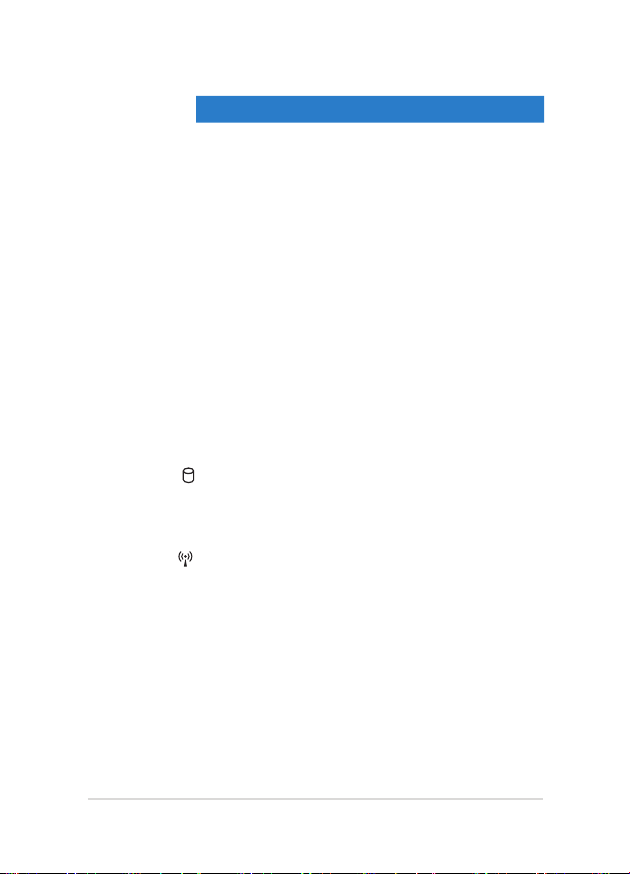
Руководство пользователя ноутбука
23
Цвет Состояние
Зеленый
Ноутбук работает от сети,
а заряд аккумулятора в
диапазоне 95-100%.
Оранжевый
Ноутбук работает от
аккумулятора, а заряд
аккумулятора менее 95%.
Мигающий
оранжевый
Ноутбук работает от
аккумулятора, а заряд
аккумулятора менее 10%.
Выключен
Ноутбук работает от
аккумулятора, а заряд
аккумулятора в диапазоне 10-
100%.
Индикатор активности
Индикатор мигает при обращении к устройствам
хранения.
Индикатор беспроводных интерфейсов
Этот индикатор загорается когда включен модуль
беспроводной сети или Bluetooth.
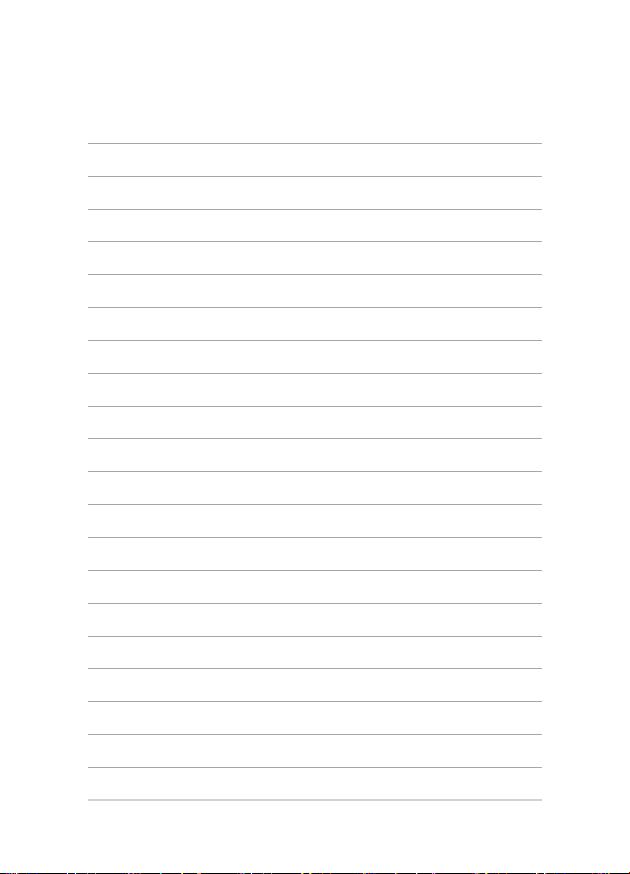
24
Руководство пользователя ноутбука
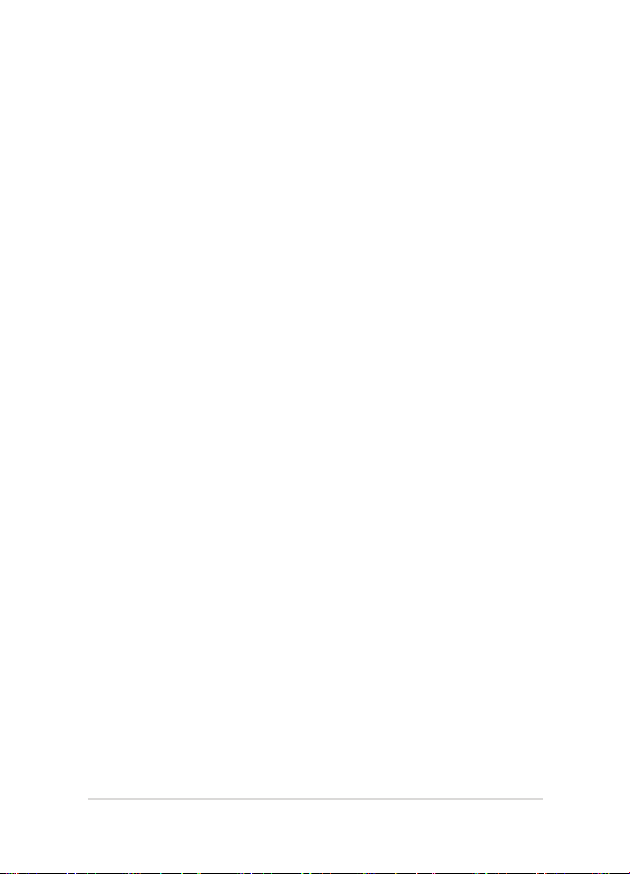
Руководство пользователя ноутбука
25
Глава 2:
Использование ноутбука
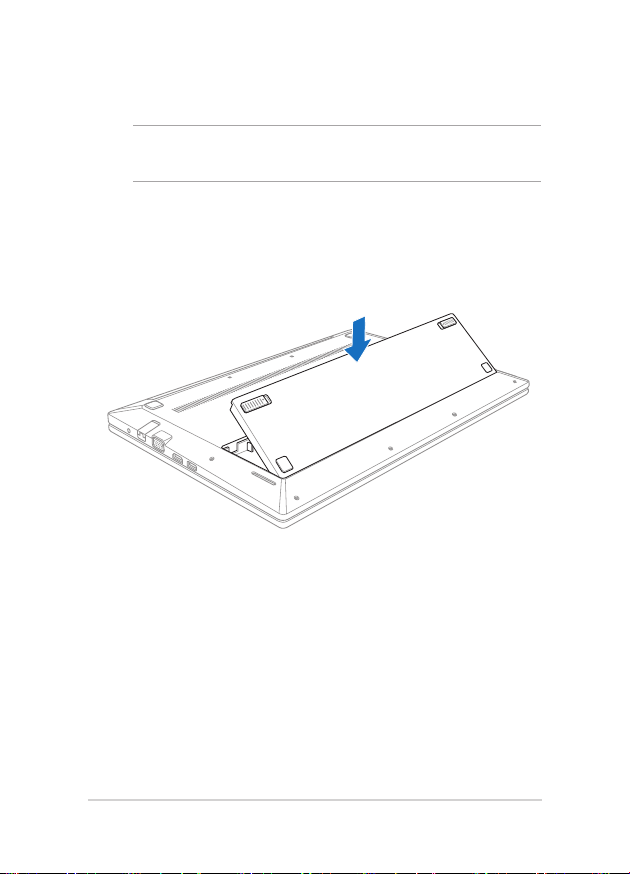
26
Руководство пользователя ноутбука
Начало работы
ПРИМЕЧАНИЕ: Если аккумулятор еще не установлен в компьютер,
его необходимо установить, соблюдая следующий порядок.
Установите аккумулятор.
Совместите стороны аккумулятора и установите его в отсек ноутбука.
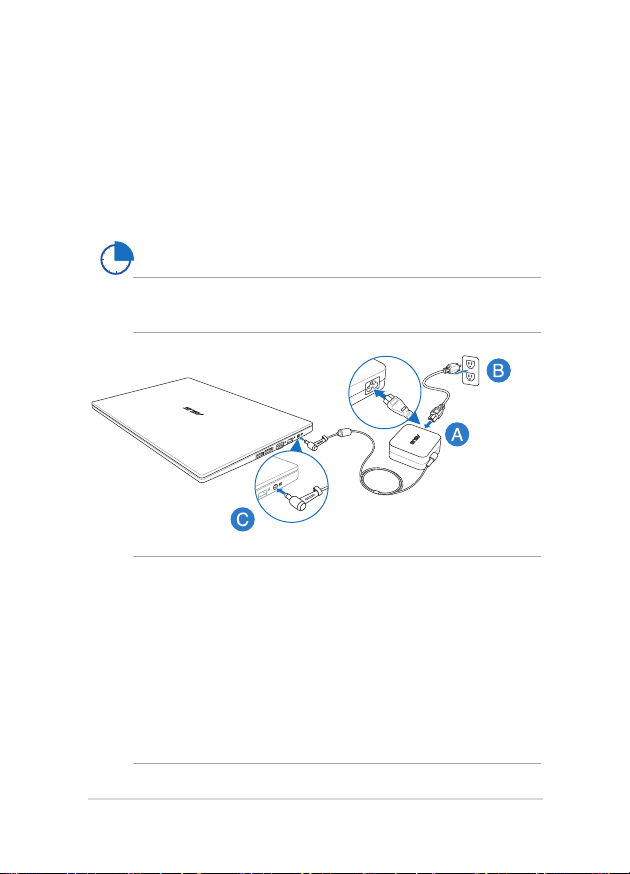
Руководство пользователя ноутбука
27
Перед использ ованием ноутбука в п ервы й раз ,
зарядите аккумулятор в течение 3 часов.
ПРИМЕЧАНИЕ: Блок питания может отличаться в зависимости от
модели и региона.
Зарядите ноутбук.
A. Подключите шнур питания к блоку питания.
B. Подключите блок питания к розетке (100В-240В).
C. Подключите шнур от блока питания к разъему питания (DC)
ноутбука.
ВАЖНО!
• Пр и в ключении ноутбу ка в пе рвы й ра з п одк л юч ите его к
заземленной электрической розетке.
• При питании ноутбука от сети розетка должна быть расположена
рядом с устройством и быть легко доступной.
• Найдите этикетку на нижней стороне ноутбука и убедитесь, что
Ваш блок питания поддерживает соответствующее напряжение/
ток. Разные модели ноутбуков могут иметь различные значения
входного напряжения и силы тока.
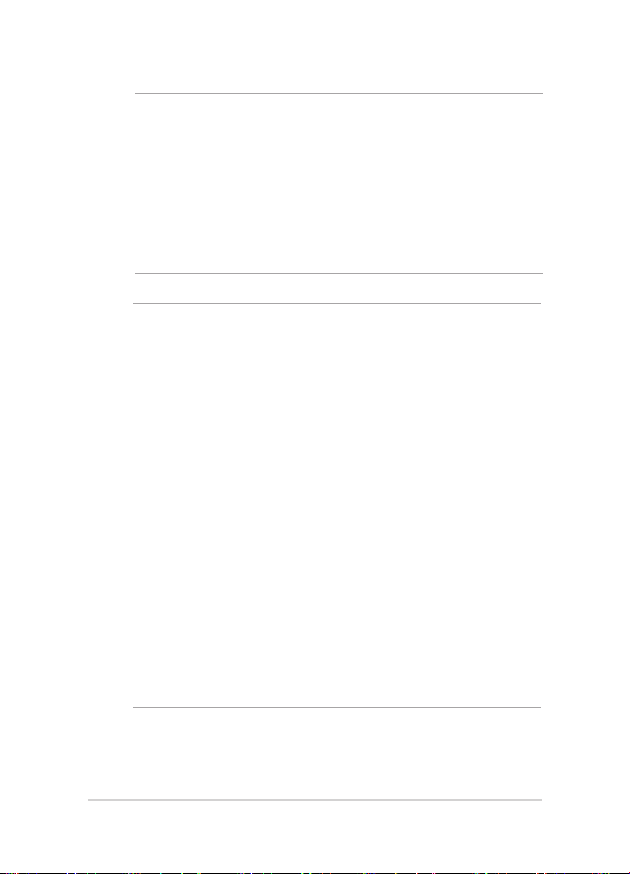
28
Руководство пользователя ноутбука
ВАЖНО!
Информация о блоке питания:
• Входное напряжение: 100~240 В переменного тока
• Частота: 50-60 Гц
• Выходной ток: 3,42 A (65 Вт)
• Выходное напряжение: 19 В
ВНИМАНИЕ!
Прочитайте следующие меры предосторожности при использовании
аккумулятора ноутбука.
• Неправильное использование аккумулятора может привести к
возгоранию или химическому ожогу.
• Прочитайте предупреждающие надписи, предназначенные для
вашей безопасности.
• При неправильной замене аккумулятора возможен взрыв.
• Не бросайте аккумулятор в огонь.
• Не пытайтесь замыкать контакты аккумулятора.
• Не пытайтесь разобрать или собрать аккумулятор.
• Прекратите использование при обнаружении утечки.
• Ак кум уля тор и его компон енты долж ны быть правиль но
утилизированы.
• Храните аккумулятор и другие мелкие компоненты в недоступном
для детей месте.

Руководство пользователя ноутбука
29
Откройте крышку.
Нажмите кнопку питания.
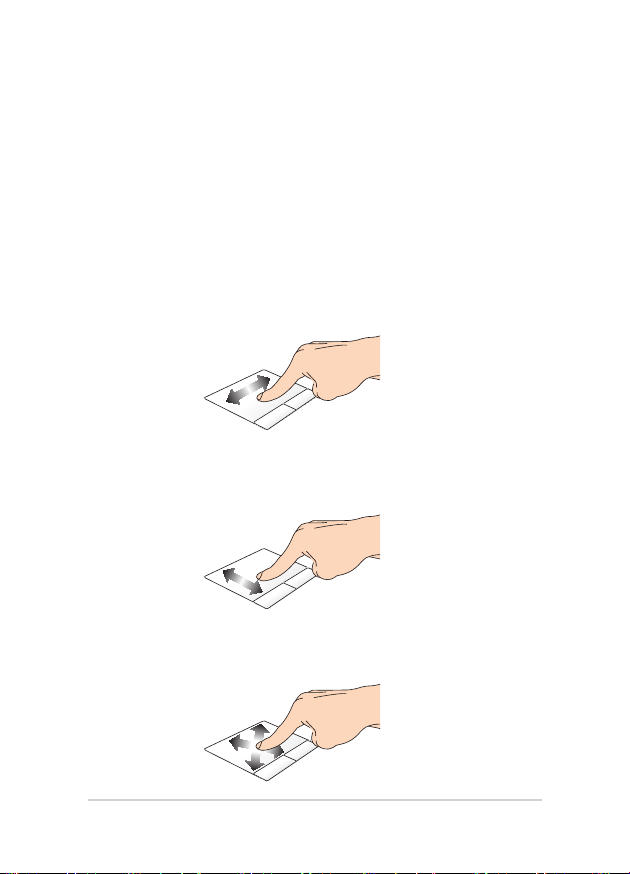
30
Руководство пользователя ноутбука
Перемещение курсора
Для перемещения курсора на экране проведите пальцем по тачпэду.
Скольжение по горизонтали
Скольжение по вертикали
Скольжение по диагонали
Жесты для тачпэда
Жесты п озвол яют запускать про граммы и полу чать до ступ к
настройкам ноутбука. Использование жестов на тачпэде смотрите на
следующих иллюстрациях.
